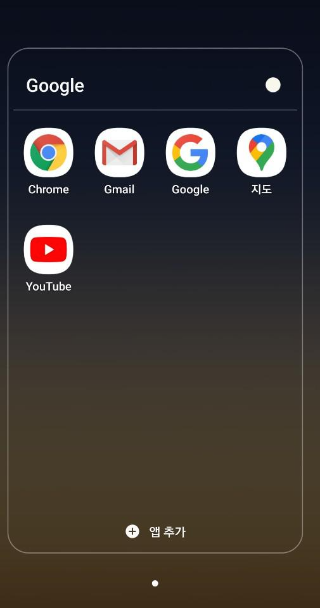
안녕하세요 프로앤잡러 it정보입니다. 오늘은 여러분들에게 구글 어시스턴트 끄기 방법을 말씀드리도록 할게요.
가끔씩 어시스턴트가 작동되서 난감했던적 있죠? 사진대로만 잘따라와주세요.
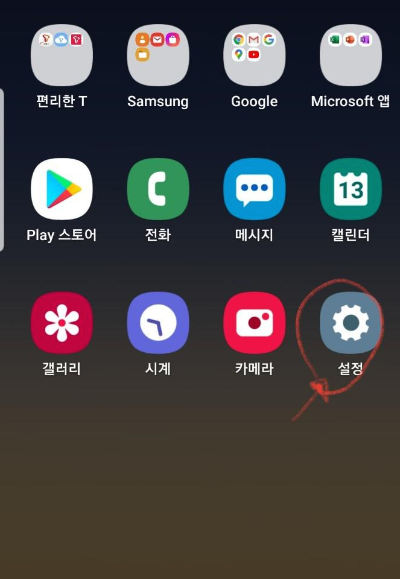
먼저 내가 갖고있는 휴대폰에 [설정] 을 들어갑니다.
이곳에서 어시스턴트를설정할수가 있어요.
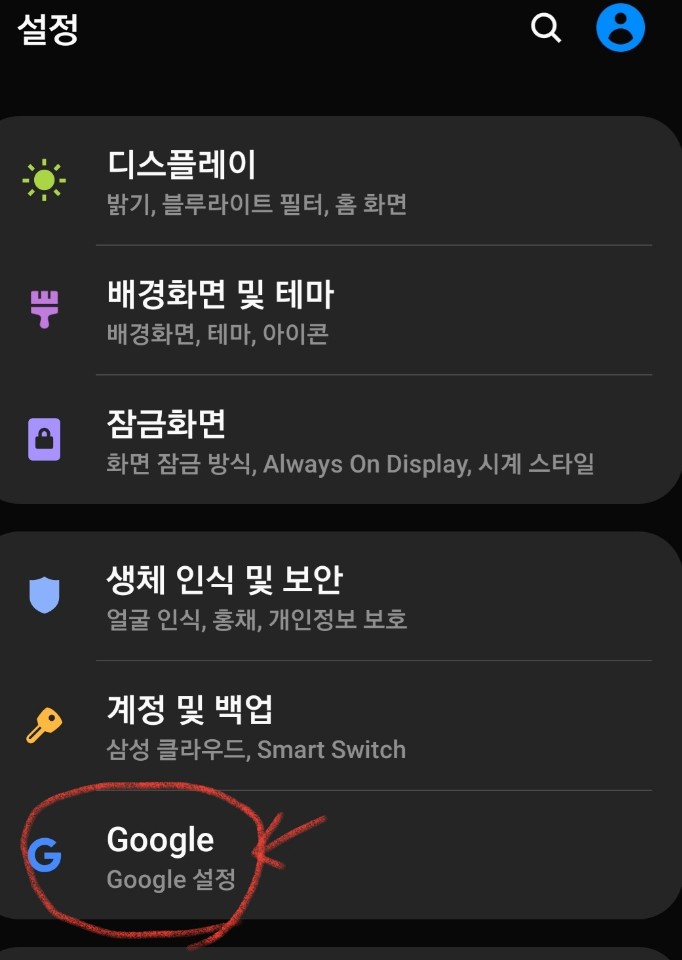
설정을 누르시게 되면 위와 같은 창이 뜨게 되는데 Google 설정을 눌러줍니다.
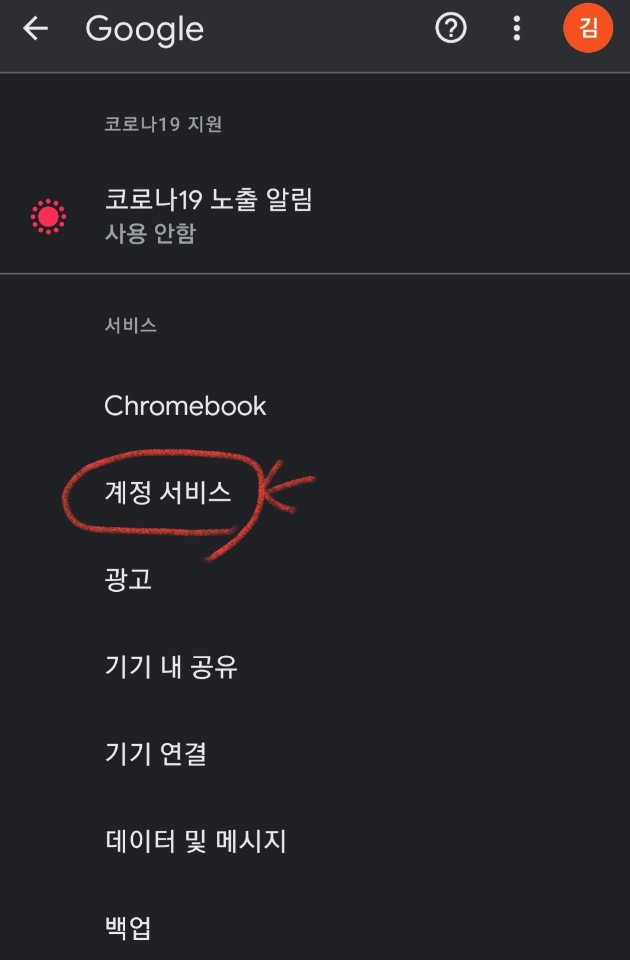
그러면, 현재 내가 로그인되어있는 아이디로 구글 설정페이지를 확인하실수가 있는데요.
여기에서 계정 서비스를 눌러주세요.
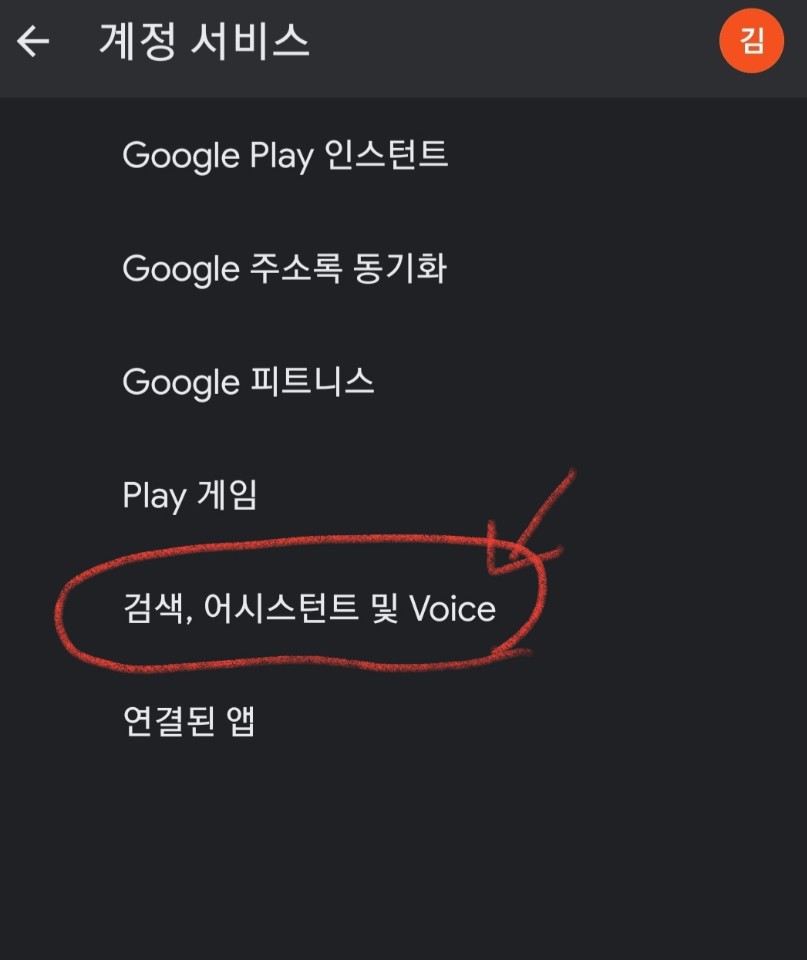
그다음, 계정서비스 하단부에 봐보시면, 검색, 어시스턴트 및 voice를 클릭해주십니다.
이다음부터 혼동이 오실수도 있으니 잘따라오세요. 사진을 보고 천천히 클릭하시면 되여.
구글 어시스턴트 끄기를 위해서 당연히 표시되어있는 것을 눌러주시면 됩니다.
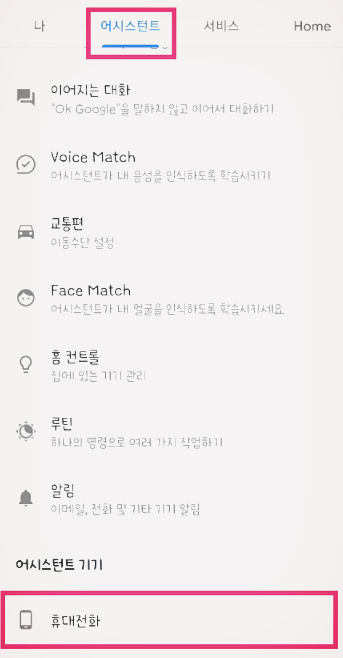
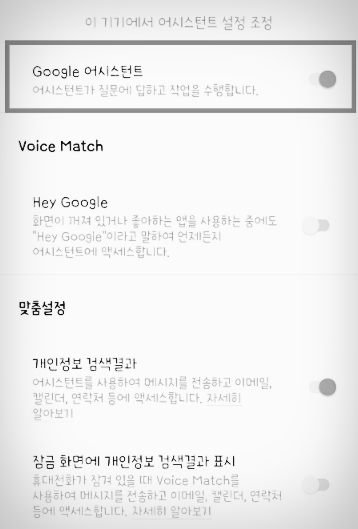
계정과 관련된 설정을 진일할수가 있는데요 "나"페이지로 들어오기전에 위에 있는 메뉴바에서 두번째 asistant를 누르셔야해요. 찾고있던 항복들이 보였죠. 첫번째 있는 곳을 꺼두시게 되면 전과같은 알림들이 오지 않을거에요.
자, 여기까지 구글어시스턴트는 껐구요. 인제 알림창이 뜨지 않게 또 설정을 해보겠습니다.
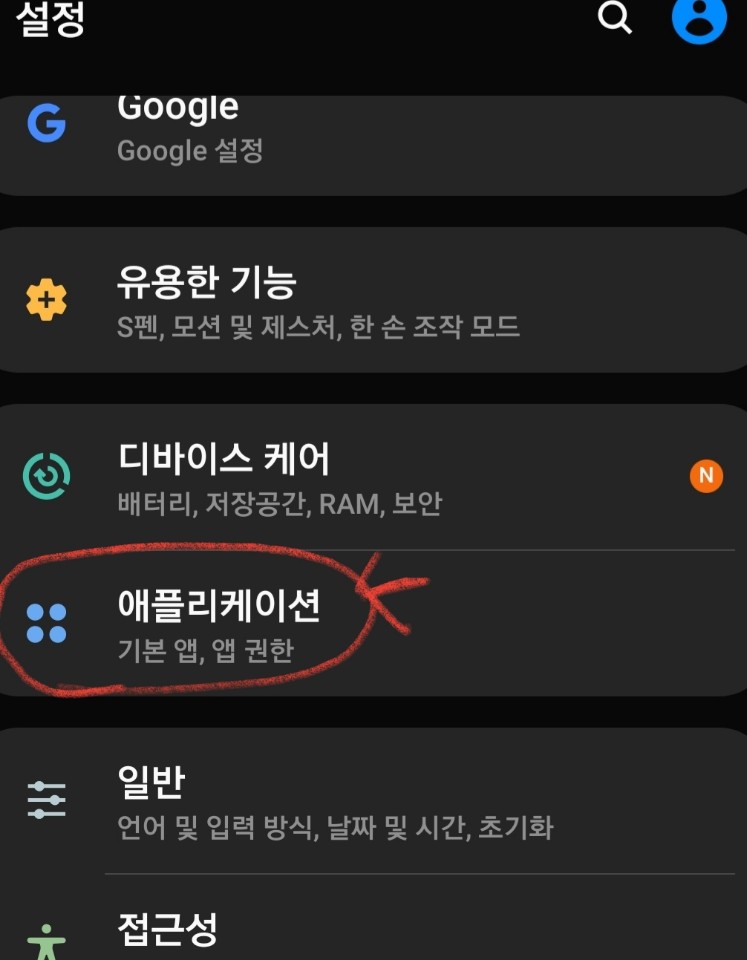
똑같이 모바일에서 설정 들어가셔서 , 애플리케이션 을 클릭해주세요.
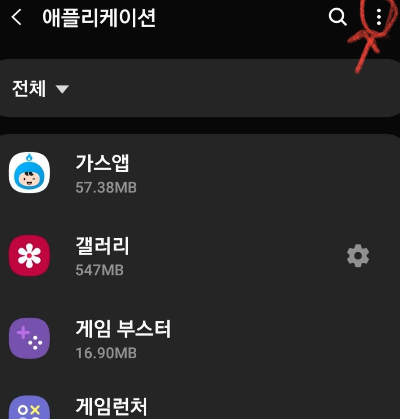
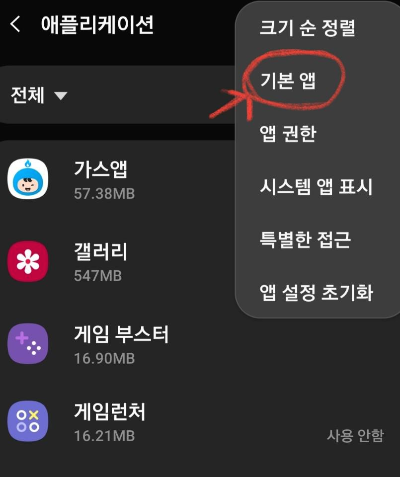
여기에서 특정 어플을 찾는게 아니라, 오른쪽 상단에 보면 점자 3개로 되어있는거 보이시죠.
제가 빨갛게 체크해놨는데 이중에 기본앱이라고 두번째 란에있는걸 클릭해주세요.
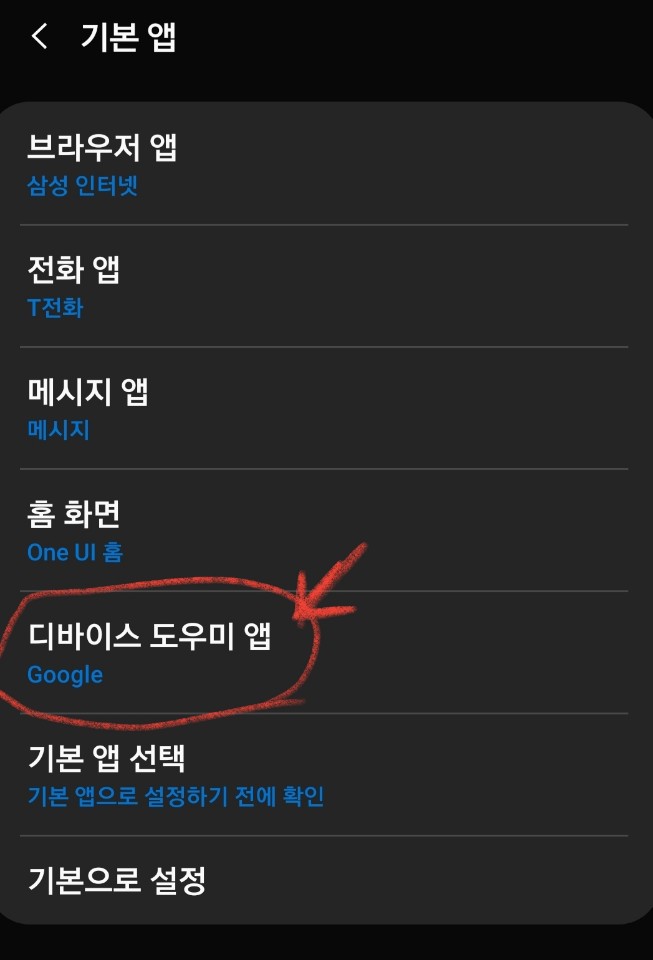
여기에서 디바이스 도우미 앱google을 선택해줍니다.
여기서 잘 보셔야하는데 대부분 옆에 톱니바퀴 누르시려고 하지만 이건 전혀 상관없는 페이지로 가니깐.
꼭 디바이스 도우미 앱을 누르셔야해요.
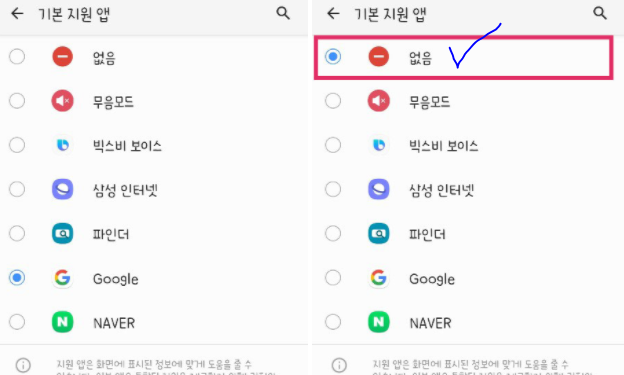
위와 같이 페이지가 보이신다면 맞게 진입하신거구요.
아마 google이 클릭 되어있겠지만, 구글 어시스턴트 끄기 및 삭제를 확실히 해주기 위해서 첫번째 적혀져있는 없음 !!!을 클릭해주셔서 변경하신다면 알림도 보이지 않는답니다.
오늘은 구글 어시스턴트 끄는 방법에 대해 알아봤네요 : )
'앤잡러IT정보' 카테고리의 다른 글
| 안드로이드 폰 유튜브 광고 제거 및 어플설치 방법 (0) | 2020.11.15 |
|---|---|
| 카카오톡 생일표시 및 비공개 하는 방법 (0) | 2020.11.14 |
| 구글 크롬 시크릿모드 & 단축키 설정 방법 (0) | 2020.11.12 |
| 구글 크롬광고차단방법 (0) | 2020.11.11 |
| 와이파이 인터넷에 연결되어 있지 않음 오류 해결방법 (0) | 2020.11.09 |



